- Parte 1. Cómo configurar una canción como tono de llamada en iPhone con iTunes
- Parte 2. Cómo configurar una canción como tono de llamada en iPhone con GarageBand
- Parte 3. Cómo configurar una canción como tono de llamada en iPhone con FoneTrans para iOS
- Parte 4. Preguntas frecuentes sobre cómo configurar una canción como tono de llamada en iPhone
- Tono de llamada gratis para iPhone
- Transferir tono de llamada de iPhone a iPhone
- Añadir tono de llamada a iTunes desde iPhone
- Tono de llamada personalizado en iOS
- Descargar tono de llamada para iPhone
- Establecer una canción como tono de llamada de iPhone
- Cambiar tono de alarma de iPhone
- Hacer tono de iPhone
- Aplicaciones gratuitas de tonos de llamada en iPhone
- Agregar tono a iPhone
- Cambiar tono de llamada en iPhone
- Establecer tono de llamada en iPhone
- Hacer MP3 como tono de llamada de iPhone
- La mejor aplicación de tonos de llamada para iPhone
- Crear tono de llamada de iPhone
Guía clara sobre cómo configurar una canción como tono de llamada en iPhone
 Actualizado por Lisa ou / 24 de julio de 2023 16:30
Actualizado por Lisa ou / 24 de julio de 2023 16:30Mi artista favorito lanzó recientemente una nueva canción, y la parte instrumental es tan buena que quiero ponerla como tono de llamada. Sin embargo, nunca he intentado configurar un archivo de música como tono de llamada en el iPhone, así que necesito la ayuda de alguien. ¿Puedes guiarme sobre cómo hacer que una canción sea un tono de llamada en iPhone?
¿Te estás cansando de los tonos de llamada limitados en tu iPhone? Muchos usuarios suelen pedir formas de convertir sus archivos de música favoritos en sus tonos de llamada por diferentes motivos. Tal vez, esté cansado de escuchar los mismos tonos de llamada durante años de usar un iPhone o iPad. Por lo tanto, le gustaría usar sus canciones ahora para variar. O bien, es posible que solo desee usar su música favorita como tono de llamada, ya que le gustaría escucharla con frecuencia. Bueno, hacer esto no es tan complicado como crees. Descubra por qué escaneando el contenido de este artículo.
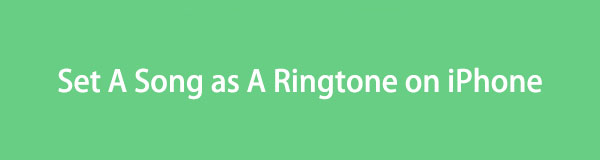

Lista de Guías
- Parte 1. Cómo configurar una canción como tono de llamada en iPhone con iTunes
- Parte 2. Cómo configurar una canción como tono de llamada en iPhone con GarageBand
- Parte 3. Cómo configurar una canción como tono de llamada en iPhone con FoneTrans para iOS
- Parte 4. Preguntas frecuentes sobre cómo configurar una canción como tono de llamada en iPhone
Parte 1. Cómo configurar una canción como tono de llamada en iPhone con iTunes
iTunes es un programa de Apple que actúa como reproductor multimedia, biblioteca y más para los usuarios de dispositivos iOS. Es donde puede encontrar y comprar canciones, tonos y más, por lo que es natural descubrir archivos de música que le gustaría usar como tono de llamada en este programa. Pero la cosa no queda ahí, ya que iTunes también permite personalizar la canción para configurarla como tono de llamada en tu iPhone. Y afortunadamente, ha venido al lugar para guiarlo en la realización de esto en su dispositivo.
Actúe según las sencillas instrucciones que se encuentran a continuación para dominar cómo convertir una canción en su tono de llamada en iPhone iTunes:
Paso 1Instale y ejecute la última versión de iTunes en su computadora, luego use un cable lightning para conectar su iPhone. En la interfaz del programa iTunes, elija el canciones pestaña para ver los archivos de música en su biblioteca. Luego, busque la canción que desea establecer como tono de llamada y haga clic con el botón derecho. Seleccionar Información de la canción > Opciones e ingrese la hora de inicio y finalización en la ventana emergente, luego presione OK.
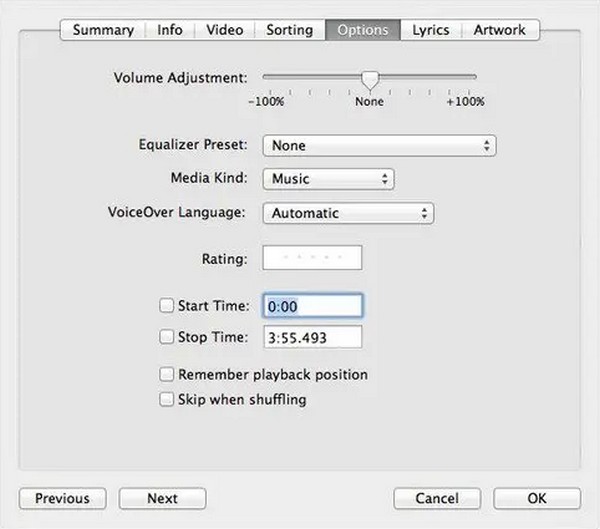
Paso 2A continuación, haz clic Archive en la parte superior izquierda para mostrar la lista desplegable. Desde allí, haga clic en Convertir > Crear versión AAC. Luego aparecerá un nuevo archivo, y observe que ahora se acorta al tiempo que configuró en las opciones. Haga clic derecho en él, luego seleccione Mostrar en el Explorador de Windows. La canción se mostrará en una carpeta con formato M4A, pero cámbiele el nombre a M4R.
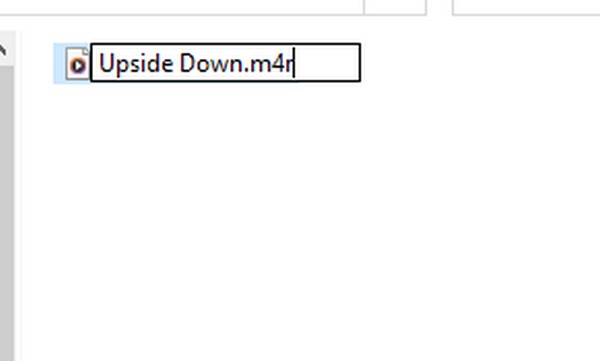
Paso 3Luego, copie el archivo y luego regrese a la interfaz de iTunes. Ve a tu dispositivo y accede a la sección Tonos. Luego, haga clic en Editar > Pasta para copiar la canción a tu iPhone. Una vez que esté en su dispositivo, ingrese Ajustes > Sonidos y Hápticos > Tono de llamada. La canción aparecerá en la parte superior de las opciones. Compruébalo y la canción se configurará como el tono de llamada de tu iPhone.
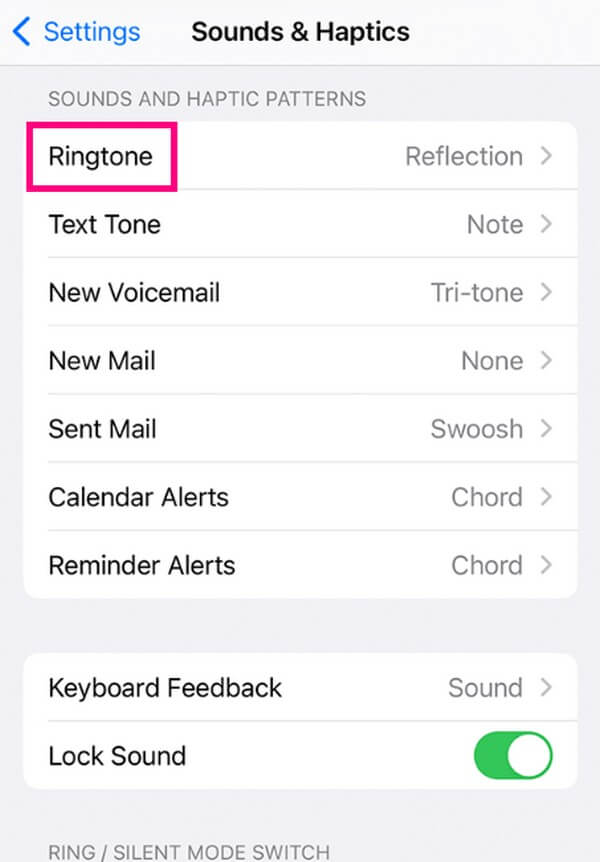
Sin embargo, solo se puede acceder a iTunes en Windows y versiones anteriores de macOS. Si es un usuario de una versión posterior de macOS, Apple Music es su reemplazo para este tipo de uso con pasos similares.
Con FoneTrans para iOS, disfrutará de la libertad de transferir sus datos del iPhone a la computadora. No solo puede transferir mensajes de texto del iPhone a la computadora, sino que también las fotos, los videos y los contactos se pueden transferir a la PC fácilmente.
- Transfiera fotos, videos, contactos, WhatsApp y más datos con facilidad.
- Vista previa de datos antes de transferir.
- iPhone, iPad y iPod touch están disponibles.
Parte 2. Cómo configurar una canción como tono de llamada en iPhone con GarageBand
Al igual que el método anterior, GarageBand está desarrollado por Apple. Es una estación de trabajo de audio que te permite crear música y más en un solo lugar. Puede obtener esta aplicación en su iPhone para grabar y componer música, pero también puede usarla para configurar la canción que desee como tono de llamada.
Siga las sencillas instrucciones a continuación para determinar cómo configurar una canción como tono de llamada en el iPhone de forma gratuita con GarageBand:
Paso 1Dirígete a la App Store y encuentra GarageBand para instalarlo en tu iPhone. Luego, inícielo y proceda a su Grabadora de audio opción. Importa la canción para que aparezca en la interfaz de la aplicación.
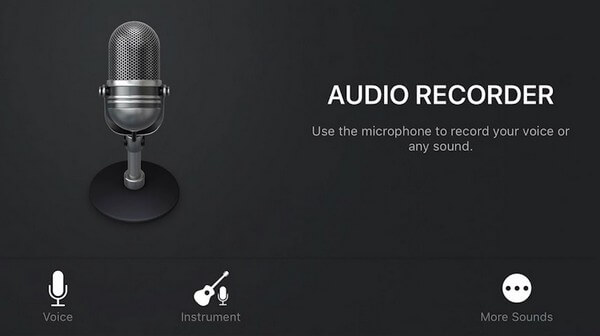
Paso 2Una vez que el archivo se muestra en la pantalla, recórtelo de acuerdo con la parte que desea establecer como tono de llamada. Cuando haya terminado, haga clic en la flecha hacia abajo en la parte superior izquierda y pulse Mis canciones. A continuación, toque y mantenga presionado el archivo y seleccione Compartir de las opciones. Por último, toque Tono de llamada para establecer la canción como su tono de llamada.
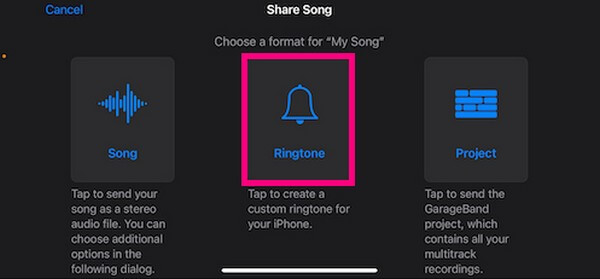
Parte 3. Cómo configurar una canción como tono de llamada en iPhone con FoneTrans para iOS
Mientras tanto, FoneTrans para iOS es el programa ideal si está buscando un método funcional. Esta herramienta se conoce principalmente como un programa de transferencia, pero con sus funciones adicionales, puede personalizar sin esfuerzo su canción favorita y configurarla como tono de llamada para su iPhone. Se puede instalar libremente en computadoras con Windows y macOS, ocupando solo un poco de almacenamiento en su computadora.
Con FoneTrans para iOS, disfrutará de la libertad de transferir sus datos del iPhone a la computadora. No solo puede transferir mensajes de texto del iPhone a la computadora, sino que también las fotos, los videos y los contactos se pueden transferir a la PC fácilmente.
- Transfiera fotos, videos, contactos, WhatsApp y más datos con facilidad.
- Vista previa de datos antes de transferir.
- iPhone, iPad y iPod touch están disponibles.
Consulte las siguientes instrucciones a continuación como un patrón de cómo configurar una canción como tono de llamada en iPhone con FoneTrans para iOS:
Paso 1Golpear Descargar gratis en el sitio web de FoneTrans para iOS para guardar el archivo de instalación. Una vez descargado, administre los permisos del programa y haga clic en Instalar cuando se visualice la ventana de la herramienta en la pantalla. Pasarán unos segundos antes de que pueda comenzar a ejecutar el programa en su computadora.
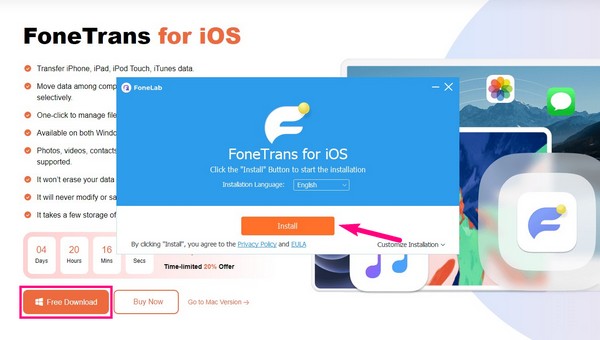
Paso 2Conecte su iPhone con un cable de iluminación a la computadora y asegúrese de presionar Confiar en la pantalla de su dispositivo para que la conexión sea exitosa. Luego, vaya a la sección Caja de herramientas haciendo clic en su pestaña en el panel izquierdo. Desde allí, haga clic en Ringtone Maker > Agregar archivo desde dispositivo/PC.
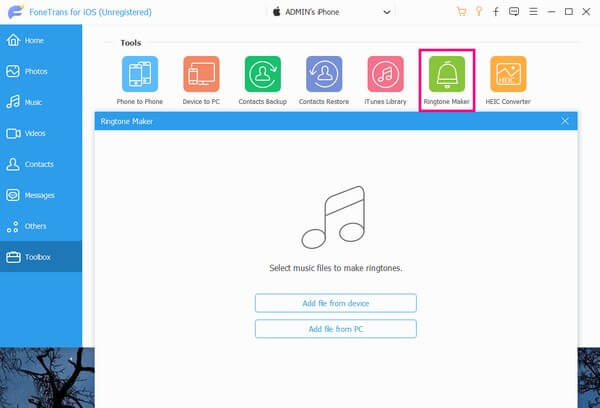
Paso 3Seleccione la canción que desea establecer como tono de llamada en la ventana que aparece para importarla al programa. Después de eso, coloca los puntos inicial y final de la canción y asegúrate de que no exceda los 29 segundos.
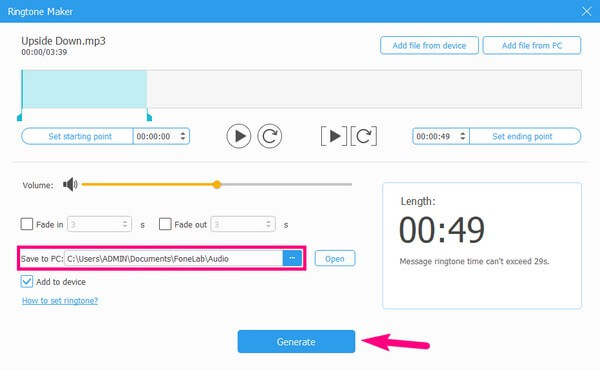
Paso 4A continuación, haga clic en el icono de tres puntos en el Guardar en PC y seleccione una carpeta de su dispositivo accediendo a su iPhone conectado en la carpeta emergente. Luego, verifique el Añadir al dispositivo caja y pulsa el Generar botón para crear el tono de llamada, que se guardará automáticamente en tu iPhone.
Paso 5Pulsa para buscar Ajustes en tu iPhone, toca Sonidos y Hápticos > Tono de llamada, luego seleccione la canción para establecer como tono de llamada.
Con FoneTrans para iOS, disfrutará de la libertad de transferir sus datos del iPhone a la computadora. No solo puede transferir mensajes de texto del iPhone a la computadora, sino que también las fotos, los videos y los contactos se pueden transferir a la PC fácilmente.
- Transfiera fotos, videos, contactos, WhatsApp y más datos con facilidad.
- Vista previa de datos antes de transferir.
- iPhone, iPad y iPod touch están disponibles.
Parte 4. Preguntas frecuentes sobre cómo configurar una canción como tono de llamada en iPhone
¿Puedo configurar una canción como tono de llamada en mi iPhone de forma gratuita?
Sí tu puedes. Para configurar una canción en su iPhone como tono de llamada gratis, use el método GarageBand en la Parte 2 de este artículo. Pero si desea considerar una técnica más ventajosa, consulte la FoneTrans para iOS. Los pasos ya se proporcionan arriba.
¿Puedo usar mis archivos de música como tono de llamada en mi iPhone sin iTunes?
Sí tu puedes. iTunes es donde los usuarios suelen comprar canciones en el iPhone, pero si ya tiene la música guardada en su computadora, puede usar herramientas como FoneTrans para iOS en cambio, que verá en la Parte 3.
Gracias por permanecer hasta aquí en el artículo. Con nuestra exhaustiva investigación, puede garantizar la configuración de su canción como tono de llamada para su iPhone. Por favor, regrese para resolver más problemas de su dispositivo.
Con FoneTrans para iOS, disfrutará de la libertad de transferir sus datos del iPhone a la computadora. No solo puede transferir mensajes de texto del iPhone a la computadora, sino que también las fotos, los videos y los contactos se pueden transferir a la PC fácilmente.
- Transfiera fotos, videos, contactos, WhatsApp y más datos con facilidad.
- Vista previa de datos antes de transferir.
- iPhone, iPad y iPod touch están disponibles.
